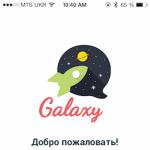Androidでバイブレーションを設定する:詳細な説明とビデオチュートリアル。 Androidでバイブレーションを取り除く方法
Androidでバイブレーションを取り除く方法。 バイブレーションは、着信、受信したSMS、またはその他の通知についてユーザーに通知する主な方法の1つです。 振動は、画面またはボタンが押されたことの確認としても使用されます。 電話が振動するとき、誰もがそれを好きというわけではありません。 以下では、Androidでバイブレーションをオフにしてサウンドを増やす方法を学習します。
バイブレーションをオフにするのはかなり簡単なプロセスです。 セクション「 サウンドプロファイル».
あなたはこのようにそれに入ることができます:
- 「 設定»
- « 全身»
- さらに遠く - " サウンドプロファイル»

デフォルトでは、ユーザーには4つのプロファイルがあります。
- 最初のプロファイルは「 標準»
- 2番目のプロファイルは「 無音»
- 3番目のプロファイルは「 振動»
- 4番目のプロファイル-" 外»


通話時のバイブレーションをオフにするには、チェックボックスをオフにします。 振動»各プロファイル。
Androidでキーボードのバイブレーションをオフにするには、サウンドプロファイルを変更します。 今回は、「」チェックボックスをオフにする必要があります。 触れたときの振動"。 これは、各プロファイルで実行する必要があります。

Androidバージョンも サードパーティのファームウェアわずかに異なるため、一部の設定は異なって見えます。
他のバージョンのアクションの単純で理解しやすいアルゴリズムを分析してみましょう。
- « 設定»
- « 言語と入力»
- 「」の右側にあるアイコンをクリックします Android / Googleキーボード»
- チェックボックスをオフにします キーの振動フィードバック»



準備。 お使いのデバイスは、干渉音を出さなくなりました。
バイブレーションをオフにできなかった場合 電話の着信上にリストしたメソッドを使用して、 サードパーティプログラム.
これらの1つはと呼ばれます 活気をカスタマイズする.
プログラムの主な機能は、通知、会話の終了など、個々のアクションごとにバイブレーションを設定することです。 ただし、このプログラムでは、Androidでバイブレーションを完全にオフにすることができます。
バイブレーションをオフにしたい場合 電話の着信、 それから:
- アプリをインストールして実行します
- アイテムを押し続ける " 着信へ»
- 表示されるリストで、[ 振動しないでください»

電話の振動を完全に取り除きたい場合は、残りの手順でこれを実行します。 このアプリケーションを使用すると、振動を弱くしたり強くしたりできます。
Androidスマートフォン、より正確にはスマートフォンsamsung galaxy、lg、sony iksperia、philips、lumiaなどには振動という機能があります。
必要に応じてオンとオフを切り替えることができます。 この機能は電話に組み込まれていますが、Playマーケットでダウンロードできるサードパーティのプログラマーからのアプリケーションもあります。
バイブレーションを設定できます-有効化、無効化、強め、弱め、いつオンにするか。
注:執筆の過程で、私はに基づいています サムスン電話アンドロイド6.0.1のギャラクシー。
Android携帯のサムスンギャラクシーでバイブレーションをオンにする方法
最初の段階で、[設定]を開き、[音とバイブレーション]セクションをクリックします。
次に、スライダーを「音中の振動...」という行の反対側の右側に移動します。

Android Samsung Galaxy電話で有効にするには、スライダーを左に動かして灰色に変えます。
Android携帯でコンスタントバイブレーションをオンにする方法
この機能は、電話機での動作が異なります。 継続的または断続的に「ハミング」する可能性があります。定数をオンにするには、同じセクションでバイブレーションオプションをクリックします。

次に、「基本呼び出し」を選択します。

それだけです-あなたは中断することなく、一定のバイブレーションをオンにしました。
電源を入れてもAndroid携帯のバイブレーションが機能しない理由
もちろん、それは良好な物理的状態でなければなりません-振動モーターは良好に機能している必要があります。
次に、省電力モードを有効にしないでください。 エネルギーを大量に消費するため、省エネモードではシステムがオフにします。
キーボードシェイクに興味がある場合は、すべてがこの機能をサポートしているわけではないことに注意してください。
システムの不具合が発生する場合があります。その後、Androidデバイスを再起動してみてください。
Android携帯用の振動ソフトウェア
バイブレーションのカスタマイズアプリケーションは、揺れを増減させ、通話やSMSなどのさまざまなバイブレーションアラートを提供します(リストからバイブレーションを選択できます)
2番目のアプリケーションはVibrationNotifierです。 このプログラムは機能が少ないですが、レビューから判断すると、より安定して動作します。
彼女は、不在着信と未読のSMSについて指定された時間の後に、ジッター通知の設定を持っています。
サードパーティのプログラマーのプログラムがなければ、通常、SMS中のシェイクを有効または無効にする方法はありません。 ほとんどすべてのAndroidスマートフォンで、キーボードとシステムボタンでバイブレーションを有効にできます。
私は2つのプログラムだけを説明しましたが、実際には多くのプログラムがあります。 彼らの助けを借りて、あなたはあなたの裁量ですべてをカスタマイズすることができます:通知、電話の呼び出し、キーボード、特定のアプリケーションまたはイベントのためにそれを無効にします。
あなたはすぐにそれらを見つけて、プレイマーケットで無料でダウンロードすることができます、そして私はさようならを言い、あなたが成功することを願っています。
ユーザーは、モバイルデバイスが振動機能を備えているという事実に長い間慣れてきました。 これにより、騒がしい場所にいるときに電話に出る必要があることを理解したり、たとえば、 さまざまなアプリケーション..。 この機能を使用するためのオプションはたくさんあり、誰もが自分でそれがどれだけ必要か、そしてそれがまったく必要かどうかを自分で決める必要があります。
次に、Androidオペレーティングシステムを実行しているスマートフォンやタブレットの振動を制御する方法について説明します。 重要なのは、そのようなガジェットのすべての所有者が例外なく本当に知っておくべき重要なニュアンスがいくつかあるということです。 時間をかけてこの記事を読んでください。そうすれば、きっと新しいことを学ぶことができます。
デバイスのボタンを押したときにバイブレーションフィードバックを無効にするにはどうすればよいですか?
デフォルトでは、ほとんどのタブレットとスマートフォンは、ユーザーが実際にアクションを実行したことを確認するかのように、ボタンを押すたびに振動します。 気に入らない場合は、以下の手順に従ってバイブレーションフィードバックをオフにすることができます。
- 「設定」デバイスに移動します。
- 「音と通知」セクションを選択します。
- 対応するスライダーを左にスライドさせて、バイブレーションダンパーを無効にします。
注:以下 外観メニューとセクションのタイトルは、オペレーティングシステムのバージョンとスマートフォン/タブレットの特定のモデルによって異なる場合があります。
キーのバイブレーションフィードバックを有効にするにはどうすればよいですか?
でそれを推測するのは簡単です この場合 1つの詳細を除いて、上記の手順全体に従ってください。振動応答を調整するためのスライダーをアクティブな位置に移動する必要があります。
テキストメッセージでバイブレーションできますか?
SMSメッセージ専用のバイブレーションを有効または無効にします 標準的な手段で Androidオペレーティングシステムは使用できません。 このために使用するのが最善です 特別なアプリケーションたとえば、Vibrancyをカスタマイズします。これについては、記事を読み続けることで詳しく知ることができます。 そこでは、これらの目的のために、使用されるべきすべての必要なオプションがあります。
ゲームやアプリケーションのバイブレーションフィードバックの設定
しかし、スマートフォンやタブレットにインストールされているソフトウェアについて話している場合は、バイブレーションの設定に問題はないはずです。 ほとんどのアプリには、音とバイブレーションを制御できる独自の設定メニューがあります。 残っているのは、ソフトウェアを快適に使用できるように、それらを見つけて変更することだけです。
なぜ振動が効かないのですか?
多くのユーザーは、ある時点で、電話や通知などを行うときにガジェットの振動が突然停止する状況に直面しています。 同時にすべての設定が正しく設定されている場合は、問題の原因を考えてください。
振動障害の主な原因は次のとおりです。
- OSが正常に動作していません。時々 オペレーティング・システム Androidはさまざまな方法でクラッシュする傾向があります。 理由は最近かもしれません インストールされたファームウェア、彼がそれをするとき 通常のユーザー、結果は予測できません。
- サードパーティのアプリケーションがOSと競合します。これは、ゲームまたはプログラムのインストール後にバイブレーションが機能しなくなった場合に特に当てはまります。
- ケース内にホコリがたまります。はい、はい、ケースの下にほこりが詰まっている場合でも驚かないでください。振動メカニズムを固定することができます。 したがって、完全なクリーニングが実行されるまで、振動は再び機能しません。
- デバイスは機械的に影響を受けています..。 ガジェットを踏んだり、たとえばアスファルトに落としたりすると、予測できない結果になる可能性があることは容易に推測できます。 実際、遭遇した損傷の1つは、振動の喪失です。
振動問題のトラブルシューティング
スマートフォンやタブレットの振動の問題を修正する予定ですか? 次に、次の手順に従います。
- 設定を確認してください..。 私を信じてください、これが問題であったことを後で発見するよりも、これに数秒を費やす方が良いです。
- デバイスを再起動します。他の誤動作の場合と同様に、再起動すると目的の結果が得られ、その後ガジェットが正常に機能し始めることがあります。
- 省電力モードがオンになっていないことを確認してください。ほとんどのスマートフォンやタブレットは、バッテリーがほとんど空になるか、特別なモードが設定されている場合、バイブレーションをオフにします。
- ファームウェアを更新します。ここで覚えておくべき主なことは、メーカーが承認したオリジナルのファームウェアのみを使用する必要があるということです。
- コンタクト サービスセンター. デバイスを自分で分解することは最善の解決策ではありません。 適切なサービスセンターを見つけて、その専門家に作業を委託することをお勧めします。
振動を増やす方法は?
また、デバイスの振動にすべてが順調に進んでいることもありますが、その強度にはまだ多くの要望があります。 そのため、スマートフォンが暖かいジャケットやジャケットのポケットに入っている場合、弱い振動信号を感じることはほとんど不可能です。
を使用して振動を増やすことができます 標準設定スマートフォン。 ほとんどの場合、目的のオプションは「詳細設定」セクションにあり、そこで制御できます。
デバイスの設定に振動制御がありませんか、それとも結果に不満がありますか? 次に、サードパーティのアプリの使用について説明します。
誰でも今すぐダウンロードできる最も人気のあるプログラムの2つを次に示します。 Playマーケット:
活気をカスタマイズする
このユーティリティはユーザーに提供します ユニークな機会..。 たとえば、ミッション:インポッシブルムービーまたは 伝説のゲーム「マリオ」。 また、既存のリズムに追加して独自のリズムを作成することも可能です。
追加機能の中で、振動信号がトリガーされるべきモーメントの広い範囲に注意する必要があります。 そのため、加入者が電話を手に取ったとき、またはガジェットがWi-Fiネットワークに接続されている場合に、それが現れる可能性があります。
振動通知器
このプログラムの機能はわずかに少ないですが、これで悪化することはありません。 それどころか、ここでのすべての設定は一目でわかり、経験豊富なユーザーでも対処できません。
それとは別に、無料のアプリケーションとその驚くべき安定性についてお話ししたいと思います。 ここでは、単語からバグがまったくないことがわかります。
着信のバイブレーションをオフ/オンにするにはどうすればよいですか?
- [設定]セクションに移動します。
- そこでメニュー項目「音と通知」を選択します。
- 歯車のアイコンをクリックします。
- 「バイブレーション」(着信の場合)の行を見つけて、設定スライダーをアクティブまたは非アクティブの位置に移動します。
結論
要約すると、振動は最も重要なものの1つであることに注意したいと思います 便利な機能現代のスマートフォンやタブレット。 何年も前に登場した他の多くの開発とは異なり、振動はその関連性を失っておらず、モバイルガジェットの不可欠な要素です。
残っているのは、この関数を管理し、自分でカスタマイズする方法を学ぶことだけです。 モバイルデバイスでの作業に関しては、この作業の利便性は完全にあなた次第であるため、今日この問題に取り組んでみてください。
Androidキーボードには、振動フィードバックという興味深い機能があります。 キーを押すと、画面の特定の場所にわずかな振動が発生し、キーが押されたのを物理的に感じることができます。 この機能は、標準のプリインストールされたキーボードだけでなく、からダウンロードされたサードパーティのアプリケーションによってもサポートされています。 グーグルプレイ市場。 機能はあなたの裁量でカスタマイズすることができます:あなたは振動応答を強くしたり弱くしたりすることができます。 バイブレーションをオンにするタイミングとオンにしないタイミングを正確に決定します。 バイブレーションをオフにすることもできます。 Androidでバイブレーションフィードバックを設定する方法を見てみましょう。
バイブレーションフィードバックをオンにするには、設定を開き、[言語、時間、キーボード]タブを開く必要があります。 次にオプションを開きます 希望のキーボード「バイブレーション」スイッチをオンの位置にスライドさせます。
ビデオ:スマートフォンでバイブレーションフィードバックを削除する方法
バイブレーション機能が機能しない、または消えた場合はどうなりますか?
振動フィードバック機能が動作しない理由はいくつかあります。
機能は含まれていません
キーボード設定でバイブレーションフィードバックが有効になっているかどうかを確認してください。 通知(メッセージ、通話)のバイブレーション応答については、それらのパラメータは「設定->音とバイブレーション」にあります。 デバイス全体の振動がオフになっている可能性があります。 これは、設定だけでなく、通知パネルからも確認できます。 上から下にスワイプして、パネルの「シャッター」を下げます。 バイブレーション設定にすばやくアクセスでき、バイブレーションが有効になっているかどうかも確認できます。

省電力モードが有効
振動は多くのエネルギーを消費するため、省電力モードでは振動フィードバック機能がオフになります。 バイブレーションを元に戻したい場合は、省電力モードをオフにするか、キーボードのバイブレーションがオフにならないように設定してください。
キーボードはバイブレーションフィードバックをサポートしていません
Google Playマーケットのサードパーティ製キーボードを使用している場合、おそらく、開発者はそのキーボードの振動モーターとの相互作用を提供していませんでした モバイル機器..。 この問題は、別のキーボードをインストールすることによってのみ解決できます。
ランダムバグ
システムが何らかの形で「鈍くなっている」可能性もあります。 プログラムのコードは完全ではないので、これは非常によく起こる可能性があります。 デバイスを再起動すると役立つはずです。
振動モーターが故障している
上記のいずれも役に立たない場合は、ハードウェアに問題がある可能性があります。 モバイルデバイスの振動モーターが持っている場合、振動フィードバックは機能しません 物理的損傷..。 デバイスをサービスセンターに持っていき、交換してもらいます。
Androidでバイブレーションフィードバックを増やす方法は?
キーボードの場合(たとえば、 Googleキーボード)振動強度の調整は開発者によって提供されます。次に、アプリケーション設定に移動して、振動強度の原因となるスライダーを見つけます。 機能が提供されていない場合(たとえば、標準のキーボードなど)、 サードパーティアプリケーション何もできません。 ただし、通知のバイブレーション応答を変更およびカスタマイズできます。 グーグルプレイマーケットからのプログラムが救助に来るでしょう。
活気をカスタマイズする
バイブレーションのカスタマイズを使用すると、キーボードのバイブレーション応答とバイブレーションアラート、通知などの両方のバイブレーション強度を増減できます。プログラムでは、アクションごとに異なるバイブレーションアラートを設定することもできます。
Playストアでのプログラムの説明。
このアプリケーションを使用すると、電話の振動をカスタマイズできます。 標準のバイブレーションの1つを選択するか、独自のバイブレーションを作成して次のように設定できます。
- 電話の着信;
- チューブを拾う;
- 通話を終了します。
- 指定された間隔の満了後の通話の1分ごと。
- 着信SMS;
- インターネットが利用できなくなります。
- インターネットはWifi経由で利用できるようになります。
- インターネットは3G / GMS経由で利用できるようになります。
使用説明書
プログラムウィンドウは、バイブレーションを設定できるアクションのリストで構成されています。


プログラムの機能は、Customize Vibrancyよりもシンプルで少ないですが、Google Playユーザーの保証によれば、はるかに安定して動作します。 バイブレーション通知機能を使用すると、N分ごとに特定の方法でバイブレーションを行うことで、不在着信や未読メッセージを通知するバイブレーションを設定できます。
手順
メインメニューには、ユーザーに通知する必要のあるイベントのリストが含まれています。 振動信号、振動強度、信号繰り返し周期を分単位で設定します。

バイブレーションアラートを有効/無効にする方法は?
電話するとき

通知用
すべての通知のバイブレーションを有効/無効にするには、通知パネルを開きます(画面の上から下にスワイプします)。 「バイブレーション」ボタンを見つけて、有効または無効にします。

アプリの設定では、個々のアプリに通知するバイブレーションが無効になっています。 たとえば、Vkontakteの通知のバイブレーションをオフにしましょう。

SMSで
サードパーティのプログラムの助けがなければ、SMS中のバイブレーションを自分の裁量で有効または無効にすることはできません。 バイブレーション通知を完全にオフにするだけです。
ただし、Customize Vibrancyプログラムを使用することはできます(上記を参照)。 メインメニューの「着信SMSへ」を長押しすると、SMSのバイブレーション応答設定が開きます。 バイブレーションのリストから任意に設定するか、[バイブレーションしない]を選択してオフにすることができます。
すべてのタッチのために
Androidでは、バイブレーションフィードバックはキーボードとシステムボタンで使用されます。 それらを個別に無効/有効にする必要があります。

エンジニアリングメニューによるバイブレーションの設定
すべてのAndroidデバイスには、エンジニアリングという特別な設定メニューがあります。 これは、デバイスのハードウェアをテストおよびデバッグすることを目的としています。 メニューにはデバイスを壊す可能性のある設定が含まれているため、ユーザーには表示されません..。 それを入力するには、開く必要があります 標準アプリケーション通話の場合、および番号をダイヤルする際にコードを入力します エンジニアリングメニュー..。 各メーカーには独自のコードがあります。
表:エンジニアリングメニューに入るためのコード
エンジニアリングメニューにはバイブレーション設定はありません。 事実、振動力は調整可能です ソフトウェアによる、およびエンジニアリングメニューは、デバイスのハードウェアのテストとデバッグを目的としています。 ただし、エンジニアリングメニューを使用すると、振動モーターの動作を確認できます。 これを行うには、アイテム「バイブレーター」を見つける必要があります。 パスはデバイスによって異なります(たとえば、「デバイス-> MISC->バイブレーター->バイブレーターオン」)。 バイブレーターオン(おそらくバイブレーターテスト)をクリックすると、振動モーターが始動します。 携帯電話またはタブレットが応答しない場合は、振動モーターが損傷しています。

Androidは、ユーザーにとって便利なバイブレーションフィードバック機能をカスタマイズする機能をユーザーに提供します。 通知、SMS、通話、キーボードでの入力のためにバイブレーションを残したり削除したりできます。 特定のアプリケーションまたは特定のイベントに対してのみバイブレーションを無効にすることができます。 また、一部の機能が十分でない場合は、GooglePlayマーケットのサードパーティアプリケーションとユーティリティを使用していつでも実装できます。
この記事では、iPhoneとiPadでバイブレーションを設定する方法を紹介します。 デフォルトでは、iPhoneは2つの高速振動パルスを使用して メール着信コールの継続的な一定の振動。 他のすべての通知は1つのバイブレーションを受け取ります。
しかし、iPhoneを見なくても、受信している通知を簡単に見つけられるように、何か別のものが必要な場合はどうでしょうか。 これを行うには、独自の振動パターンを作成してカスタマイズします。
独自のバイブレーションパターンを作成するには、iPhoneまたはiPadのバイブレーション設定に移動します。 カスタムテンプレートを作成したくない場合は、いくつかのデフォルトのAppleバイブレーションテンプレートから選択できます。
1.アプリケーションを実行します " 設定»iPhoneまたはiPad。
2. []をクリックします 音».
4. []をクリックします 振動».
5. []をクリックします バイブレーションを作成する».
6.画面をタップして、目的のバイブレーションを作成します。 指を持っていると継続的な振動が発生し、指を持ち上げると一時停止します。

7. []をクリックします やめる「テンプレートの作成が完了したら。
9.カスタムバイブレーションの名前を入力します。

この新しいバイブレーションは、選択したアラートタイプに合わせて自動的に設定されます。 固有のバイブレーションパターンが必要なすべてのアラートタイプに対して、上記のプロセスを繰り返すことができます。
通知のバイブレーション設定内に独自のバイブレーションを作成できることに注意してください。 作成したものはすべて、すべての通知タイプの[カスタム]セクションに表示されるため、必要に応じて再利用できます。
iPhoneとiPadでバイブレーションアラートをオフにする方法は?
通話や通知のバイブレーションが気に入らない場合は、簡単にオフにできます。
1.アプリケーションを実行します " 設定「お使いのデバイスで。
2. []をクリックします 音».
3.独自のバイブレーションが必要な着信音またはメッセージサウンドを開きます。

4. []をクリックします 振動».
5. []をクリックします 選択されていない».

バイブレーションをオフにした後、ミュートしている場合は通話や通知をスキップできます。
参照:
iPhoneとiPadでカスタムバイブレーションを削除するにはどうすればよいですか?
不必要な振動をたくさん作りましたか? 不要なものは削除できます。
1.アプリケーションを実行します " 設定»スマートフォンで。
2. []をクリックします 音».
3.独自のバイブレーションが必要な着信音またはメッセージサウンドを開きます。
4. []をクリックします 振動».
5.削除するカスタムバイブレーションを指で押します。
6. []をクリックします 消去».

良い振動記録を誤って削除しないように、賢明に削除してください。